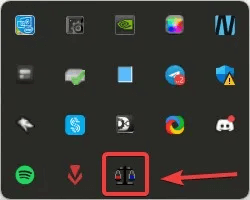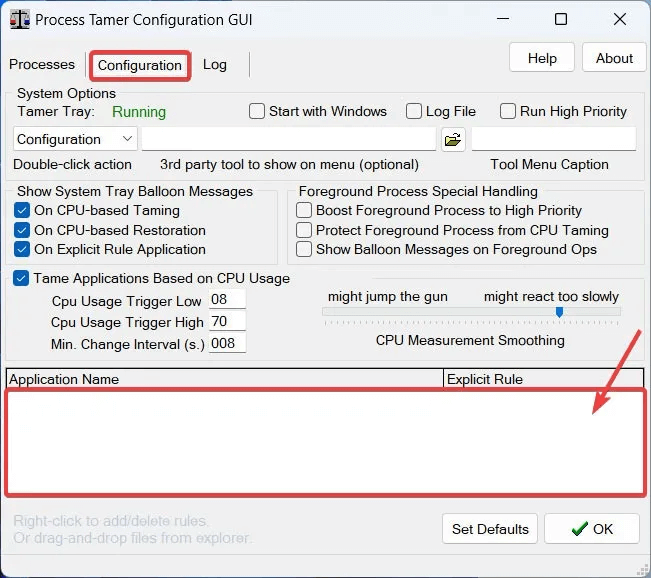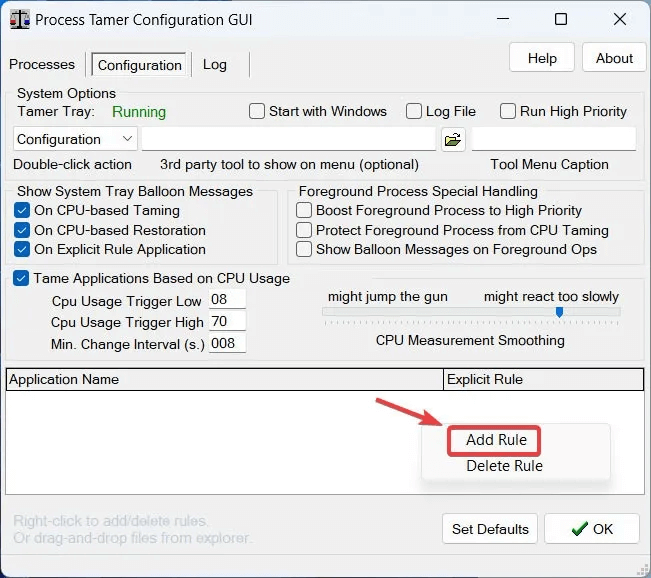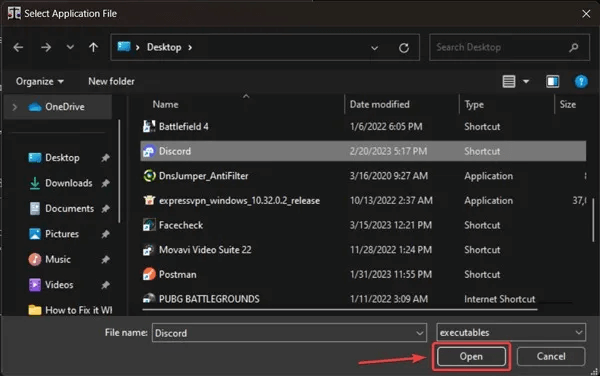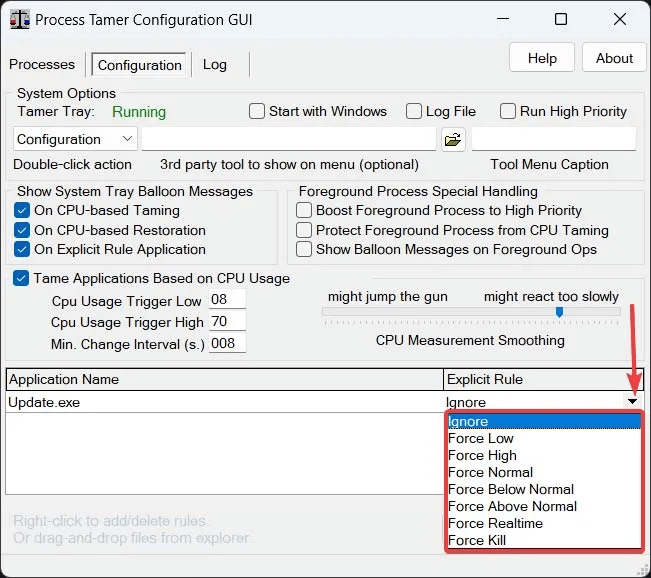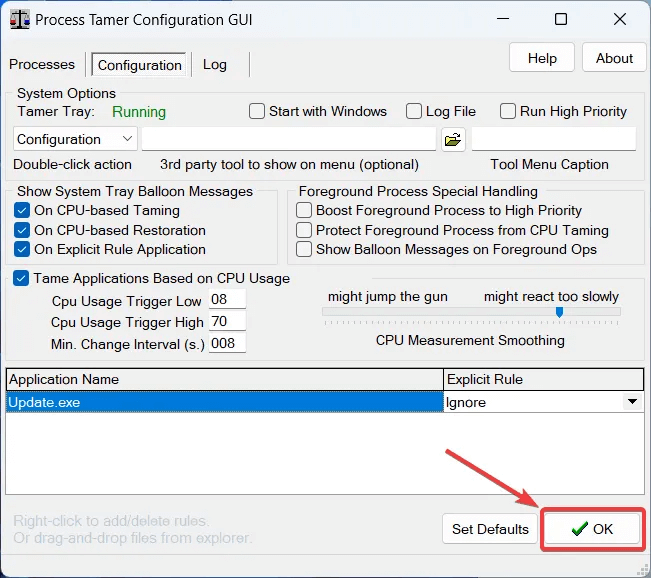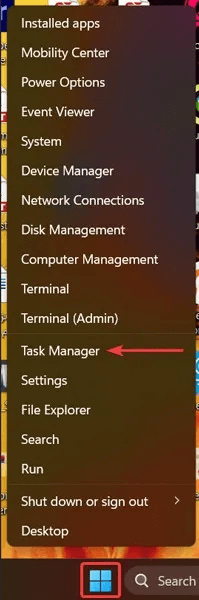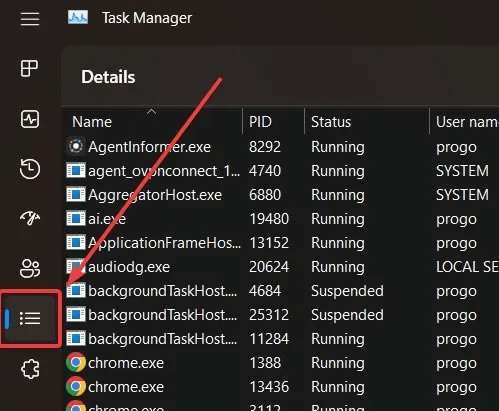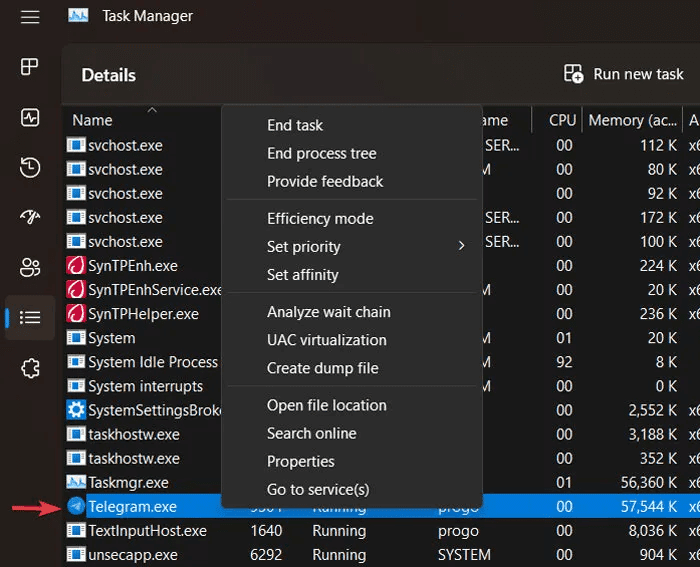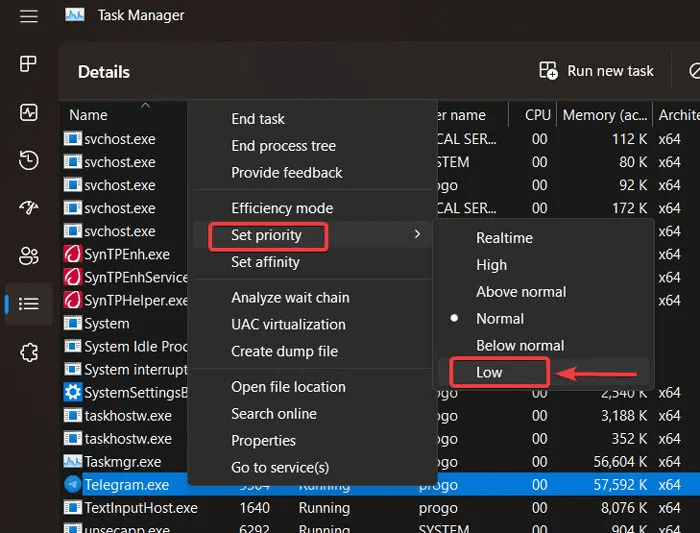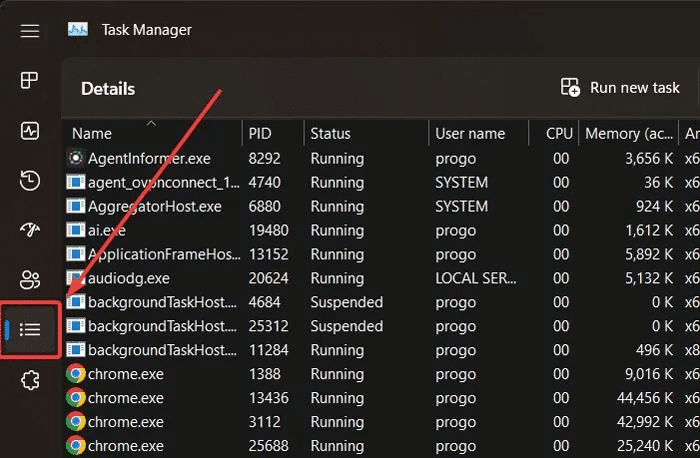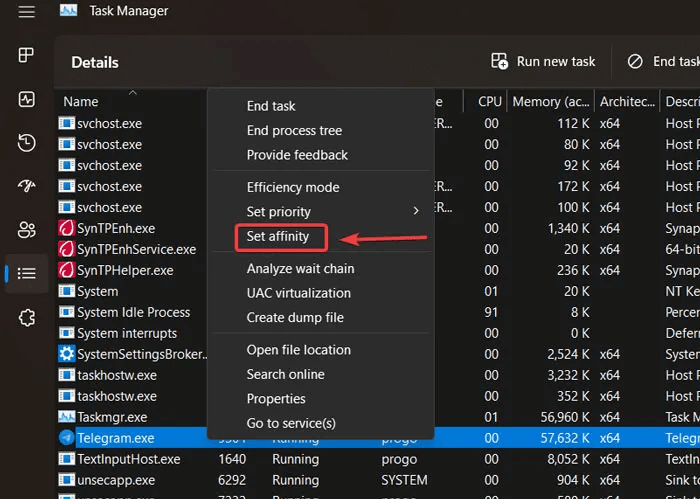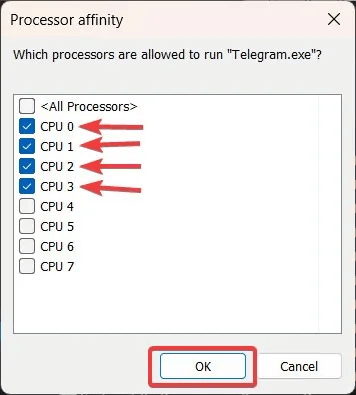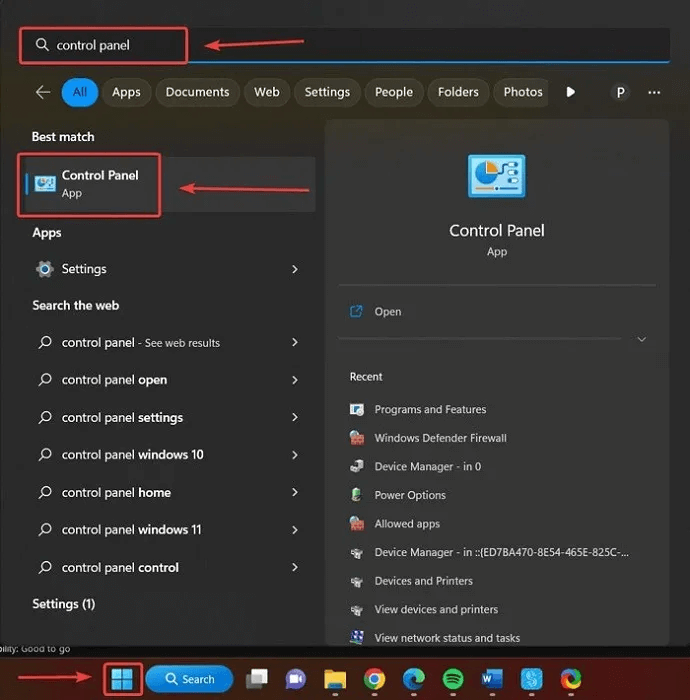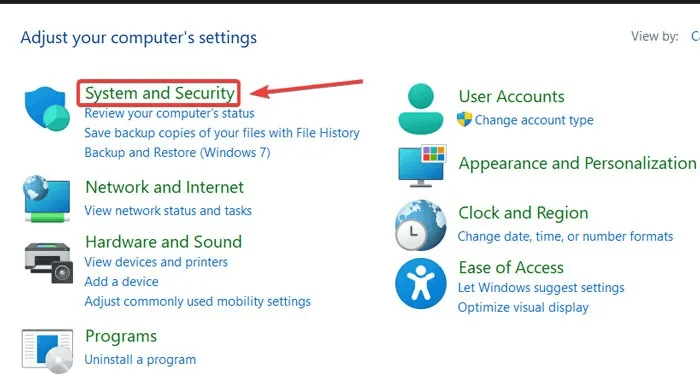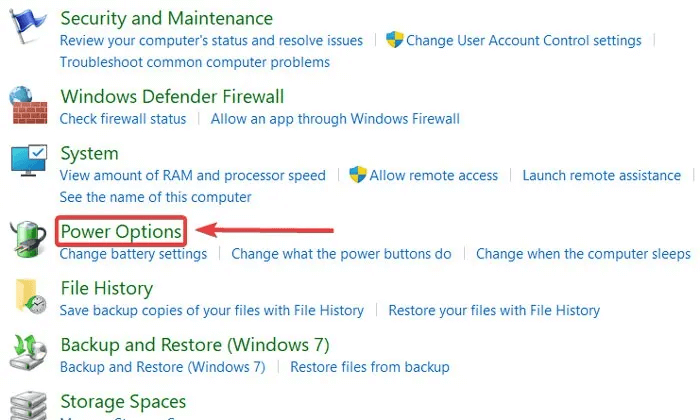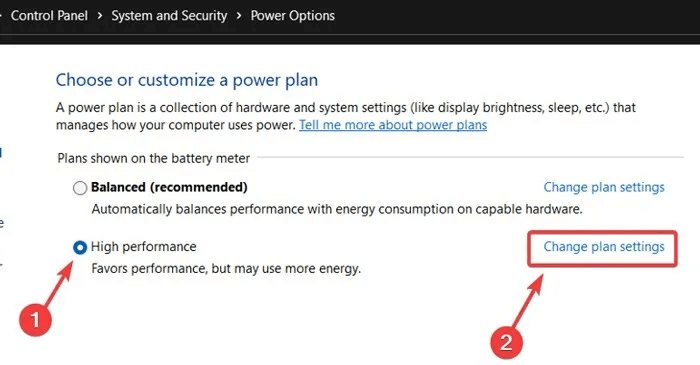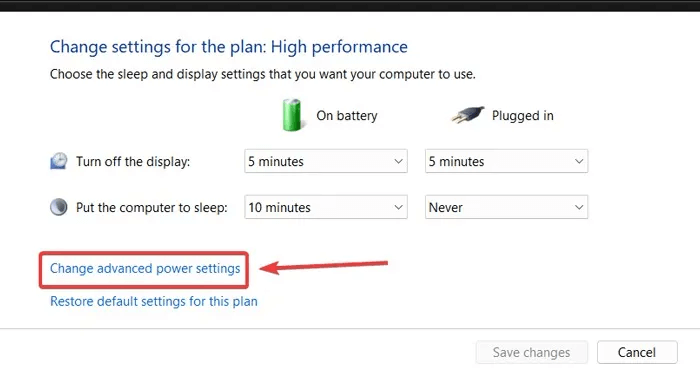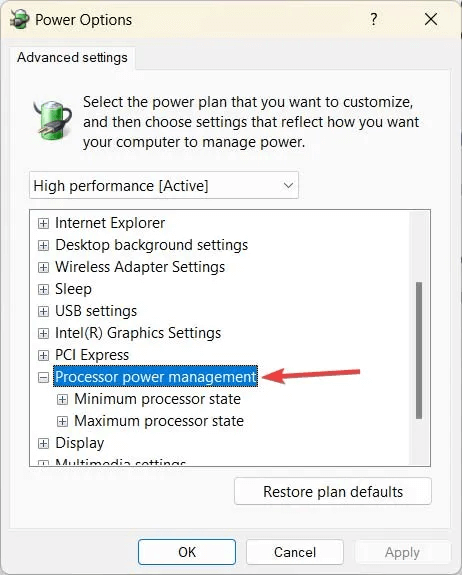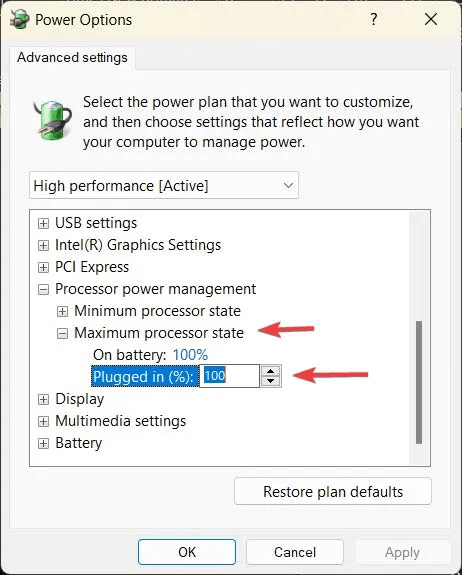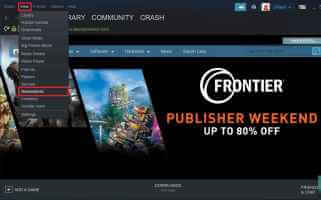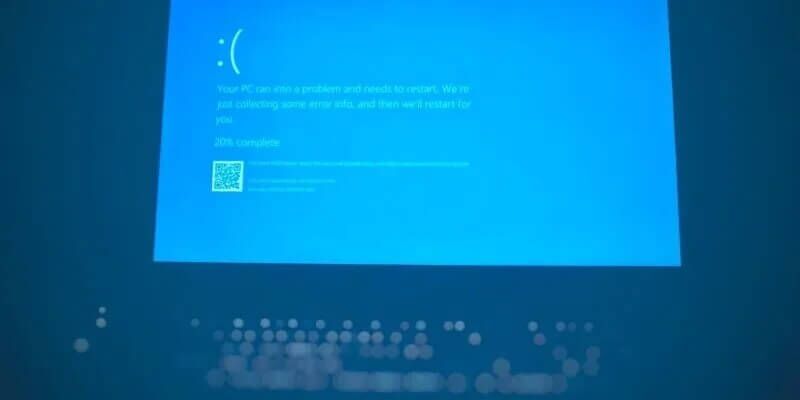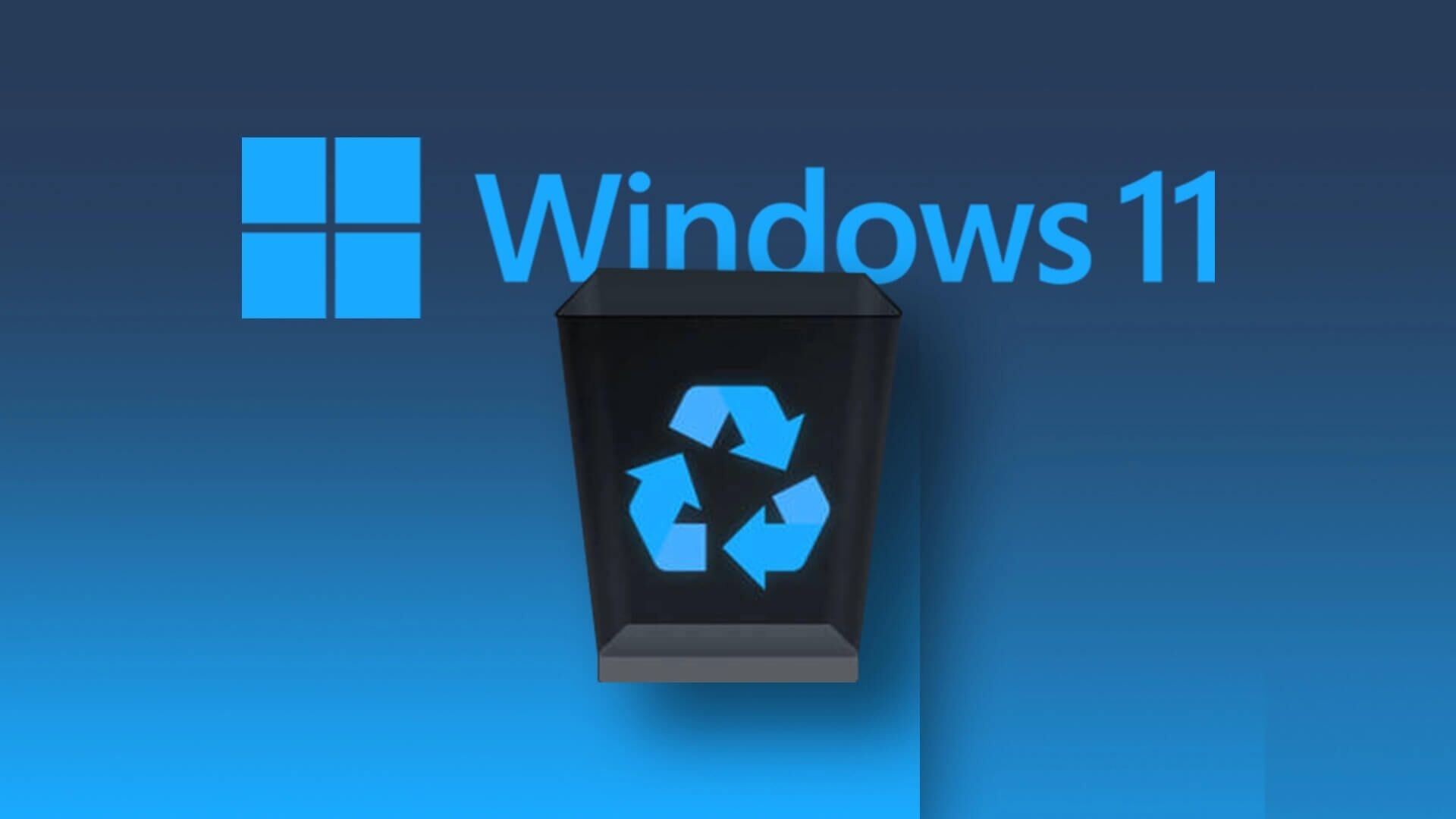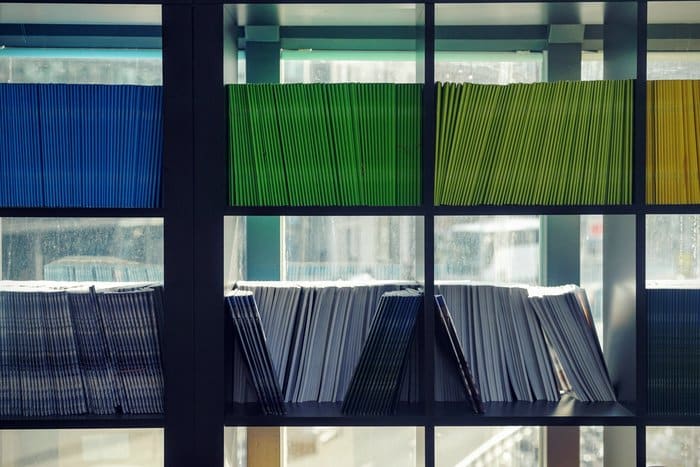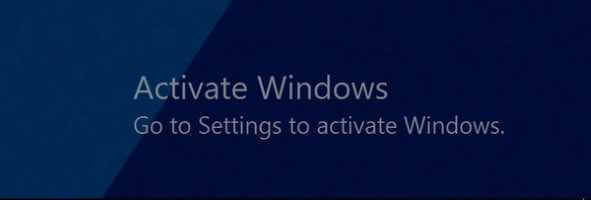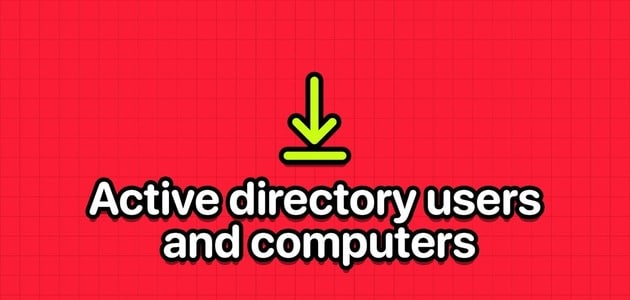Å begrense CPU-bruken for Windows-applikasjoner er en av de beste løsningene for å øke hastigheten på datamaskinen din. I tillegg til en jevnere og mer praktisk skrivebordsopplevelse, kan denne metoden også hjelpe deg med å unngå system- og programkrasj. Blå skjermer av død og andre ubehagelige hendelser på Windows-datamaskinen din.

1. Bruk en app som overvåker CPU-bruk.
En måte å håndtere CPU-bruk på er å bruke apper som er laget for å utføre denne oppgaven. En slik app er Process Tamer, et gammelt, men veldig lett, enkelt og pålitelig gratisprogram for Windows XP/7/10. Det finnes også en bærbar 64-biters versjon som kan brukes på Windows 11 uten problemer.
- Få Prosess Tamer enten på tvers DonationCoder-nettstedet أو forum.
- Når nedlastingen er fullført, åpner du installasjonsfil Og han fortsatte installasjon.
- Slå på Process Tamer-appen Ved å dobbeltklikke på ikonet, åpnes det i bakgrunnen. For å se programvinduet, klikk på ikonet Vis skjulte ikoner Plassert på høyre side av Windows-oppgavelinjen (pil oppover).
- For å åpne programvinduet, dobbeltklikk på programikonet. «Prosess-temmer».
Legg til en app og angi regler for den
- Når programmet starter, høyreklikker du på den store boksen nederst i fanen. "Dannelse".
- Klikk Legg til en regel.
- Bla gjennom for å finne appen din, velg den og klikk på "å åpne".
- sett "Eksplisitt regel" For å bruke, klikk på pilen ved siden av den og velg ønsket handling fra rullegardinmenyen. Hvis programmet bruker mye CPU-ressurser, velg "lav pålegg" أو "Mindre enn vanlig pålegg."
- Etter hver konfigurasjon klikker du på knappen. "OK" nederst i vinduet.
Tips for bruk av appen
Fanen brukes "Prosesser" For å se prosessene som kjører på datamaskinen din, sammen med bruksprosenten deres.
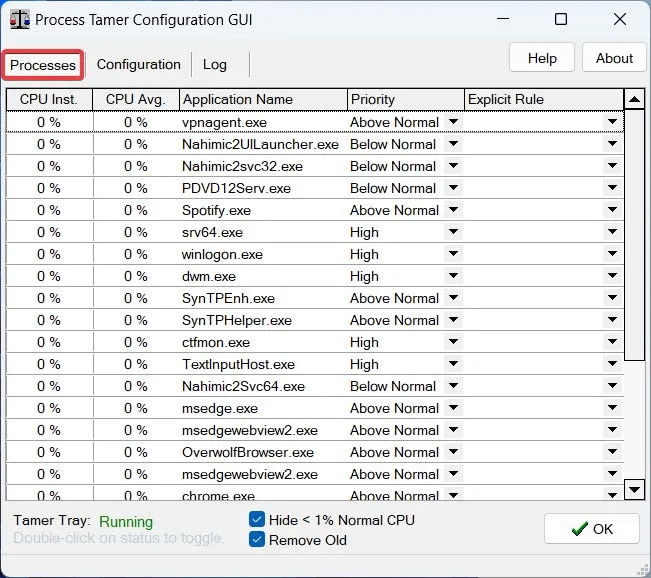
For å endre prioriteten til et bestemt program, klikk på pilen ved siden av prioritetsnivået og juster det i rullegardinvinduet.

For å lukke eller avslutte en prosess, høyreklikk på den og velg ønsket alternativ fra rullegardinmenyen.
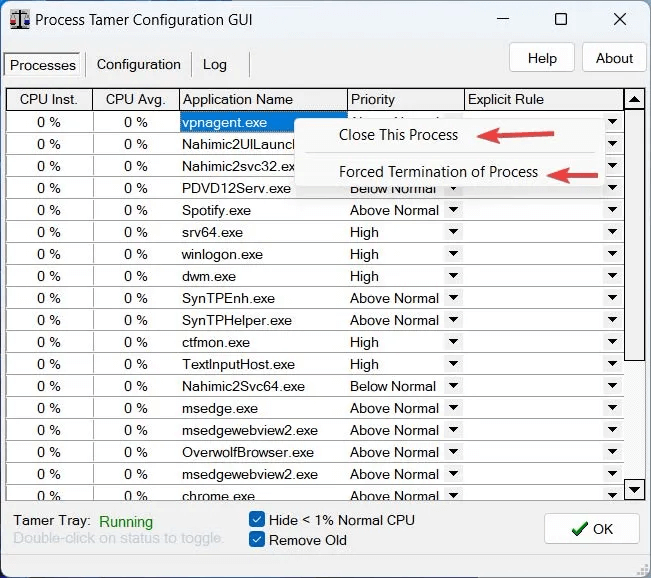
Du kan også angi en eksplisitt regel for hver app ved å klikke på pilen i raden og kolonnen. Du kan for eksempel velge "Tving lav" For å sikre at et bestemt program alltid bruker en lav prosentandel av CPU-en din.
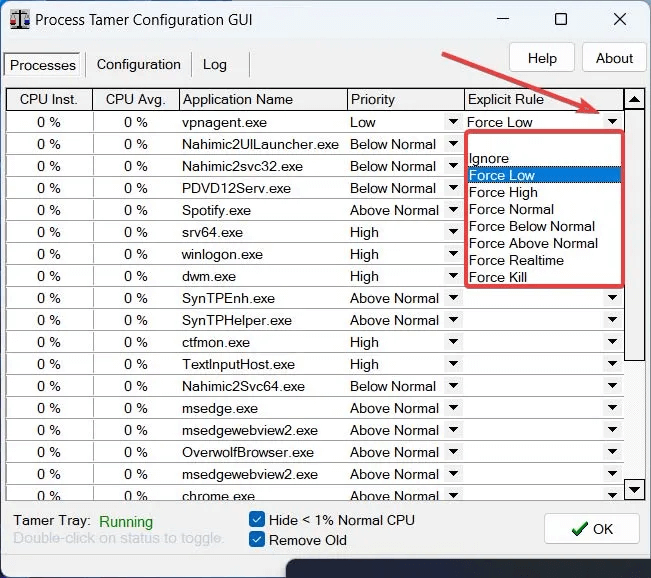
Fanen brukes "Dannelse" Å administrere selve applikasjonen og sette detaljerte, eksplisitte regler for hver applikasjon.
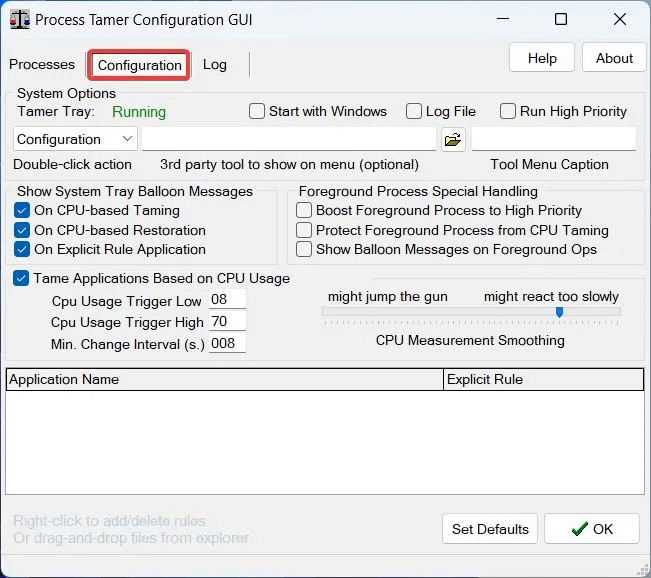
Du kan krysse av i boksen. Komme i gang med Windows For å sikre at dette programmet kjører hver gang du starter det.
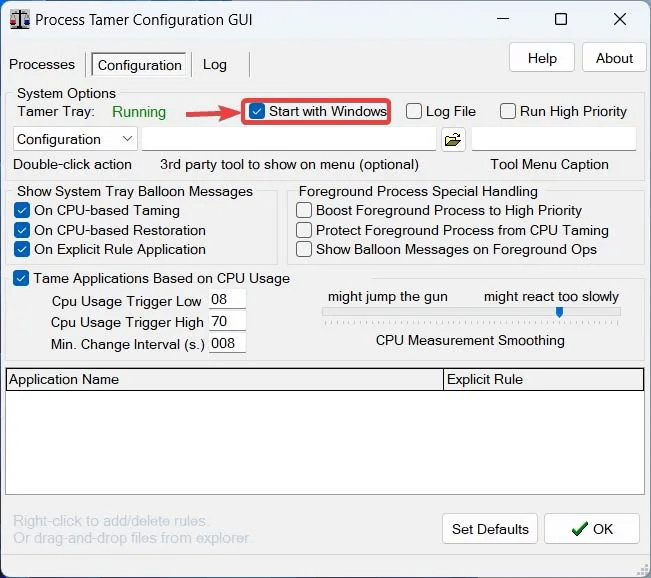
Den viktigste innstillingen å se etter er minimumsterskelen for å utløse eksplisitte regler. Dette inkluderer prosentandelen av alternativet CPU-brukstrigger lav.
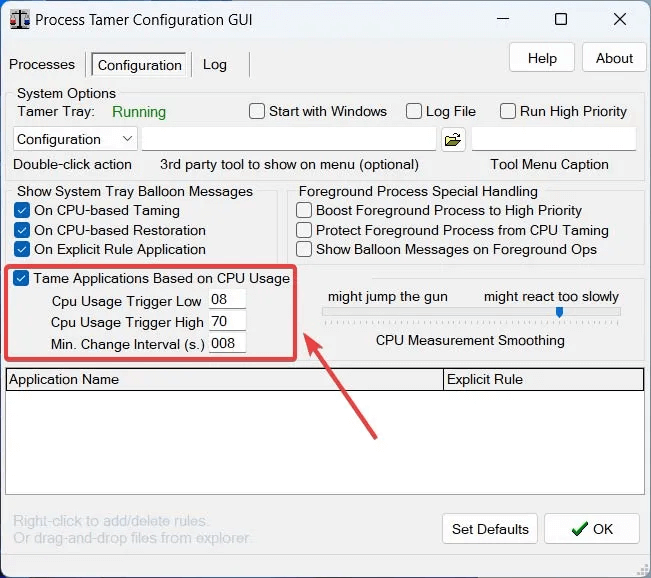
2. Endre prosessprioriteten
Du kan endre prioriteten til en bestemt prosess via Oppgavebehandling. Å sette en lavere prioritet for et program som bruker mye av CPU-en din kan øke belastningen på prosessoren.
- Høyreklikk på startmeny og velg "Oppgavebehandling".
- Klikk på fanen "detaljene" For å se en detaljert versjon av alle operasjoner og statistikk for hver enkelt.
- Finn prosessen du vil endre fra den alfabetiske listen, og høyreklikk på den.
- Sveve over "sett prioritet" Velg din foretrukne prioritet fra det nye rullegardinvinduet.
- Merk at du ikke kan endre prioriteten til kjerneprosesser i Windows, som for eksempel systemet.
3. Angi CPU-tilhørighet
De fleste prosessorer i dag har flere kjerner, der hver applikasjon kjører på én eller flere kjerner som automatisk tildeles av operativsystemet. Å velge hvilke kjerner som er knyttet til en prosess kalles prosessoraffinitet, og du kan endre dette hvis en applikasjon overbelaster CPU-en din ved å begrense tilgangen til et mindre antall kjerner.
- Høyreklikk på ikonet startmeny og klikk Oppgavebehandling fra rullegardinvinduet.
- Gå til fanen "detaljene" For å vise og bruke listen over forskjellige operasjoner.
- Høyreklikk på prosessen du ønsker, og klikk på "Affinitetskartlegging".
- Lokaliser kjerner som du vil at prosessen skal ha tilgang til ved å merke av i boksen ved siden av og klikke på "OK" Når du er ferdig.
- Husk at du ikke kan endre prosessortilhørigheten for kjerneprosesser i Windows.
Bra å vite: Vil du lære mer om strømalternativene som er innebygd i Windows-datamaskinen din? Les om Forskjeller mellom avstengning, hvilemodus og mer.
4. Juster maksimal prosessorstatus i «Strømalternativer»
Strømstyringsplanen din kan være ansvarlig for å angi den maksimale CPU-bruksprosenten. Som standard er den satt til 100 %, men du kan senke prosentandelen for å redusere varme og belastning på prosessoren.
- Klikk startmeny , Og skriv "kontrollpanel" , og spesifiser det.
- Klikk "Orden og sikkerhet".
- Gå til "Strømalternativer".
- Velg en strømstyringsplan (helst "Høy ytelse"), klikk deretter på "Endre planinnstillinger" ved siden av henne.
- Klikk "Endre avanserte strøminnstillinger".
- Rull ned og dobbeltklikk Styring av prosessorstrøm å utvide den.
- Utvid et alternativ Maksimal prosessortilstandRediger prosentandelen ved å klikke på prosentandelen og skrive inn prosentandelen du ønsker. Mellom 80 ٪ و 84 ٪ De ville vært perfekte.
Tips: Behold den CPU temperatur Det er viktig å holde Windows-systemet i gang som det skal. Lær hvordan du overvåker det.
ofte stilte spørsmål
Q1: Hvordan kan jeg forbedre CPU-hastigheten min?
Svar: Hvis du vil forbedre CPU-hastigheten din, finnes det en rekke måter å gjøre det på. Du kan for eksempel starte med å overklokke CPU-en din, noe som ytterligere begrenser CPU-bruken til et program.
Q2: Kan smuss og støv gjøre CPU-en tregere?
Svar: Ja, det kan det. Støvopphopning over tid på visse elektroniske komponenter (som CPU-en) kan gradvis svekke den forventede ytelsen. Sørg for å rengjøre maskinvarekomponentene dine fra tid til annen.
du kan Rengjør CPU-en din Bruk en ren klut eller bomullspinne og isopropylalkohol. Rengjøringen bør omfatte CPU-sokkelen og området rundt, samt ny termisk pasta. Hele prosessen bør imidlertid håndteres med ekstrem forsiktighet og presisjon. Hvis du ikke har gjort det før, kan det være lurt å vurdere å ansette en ekspert for å minimere risikoen.